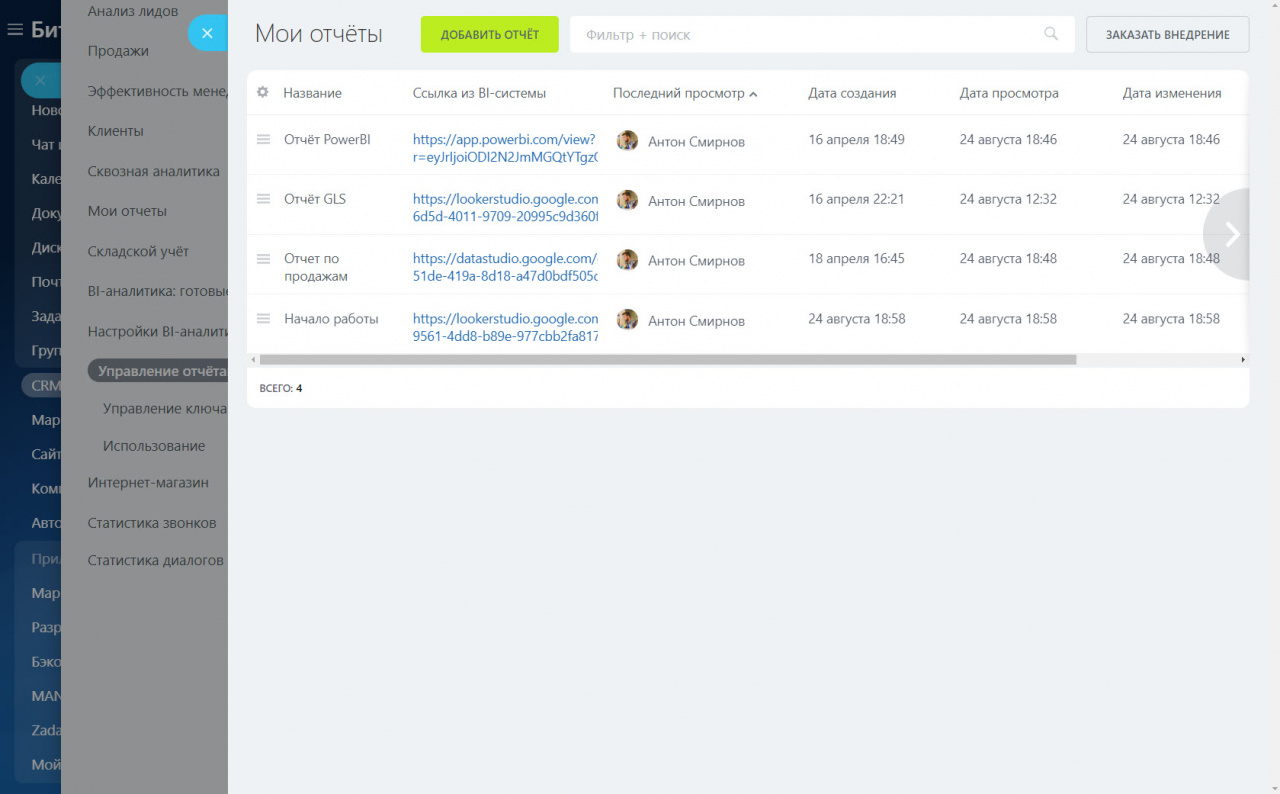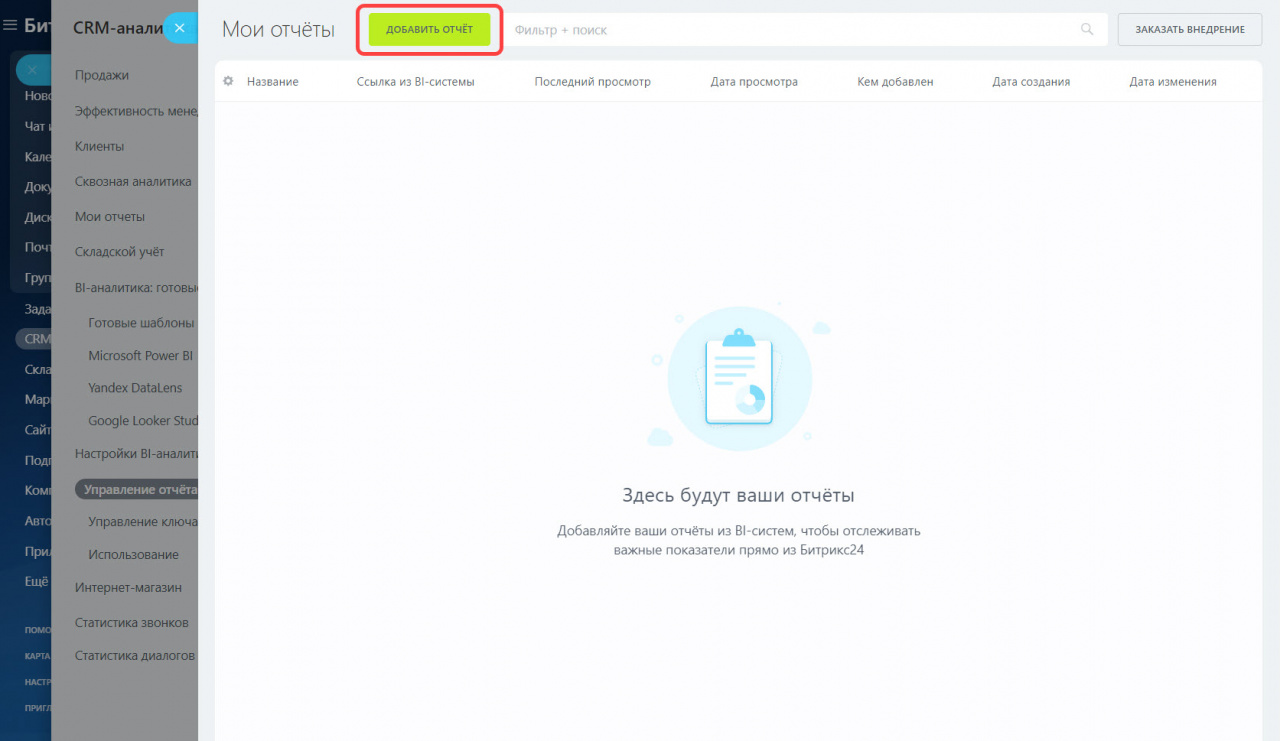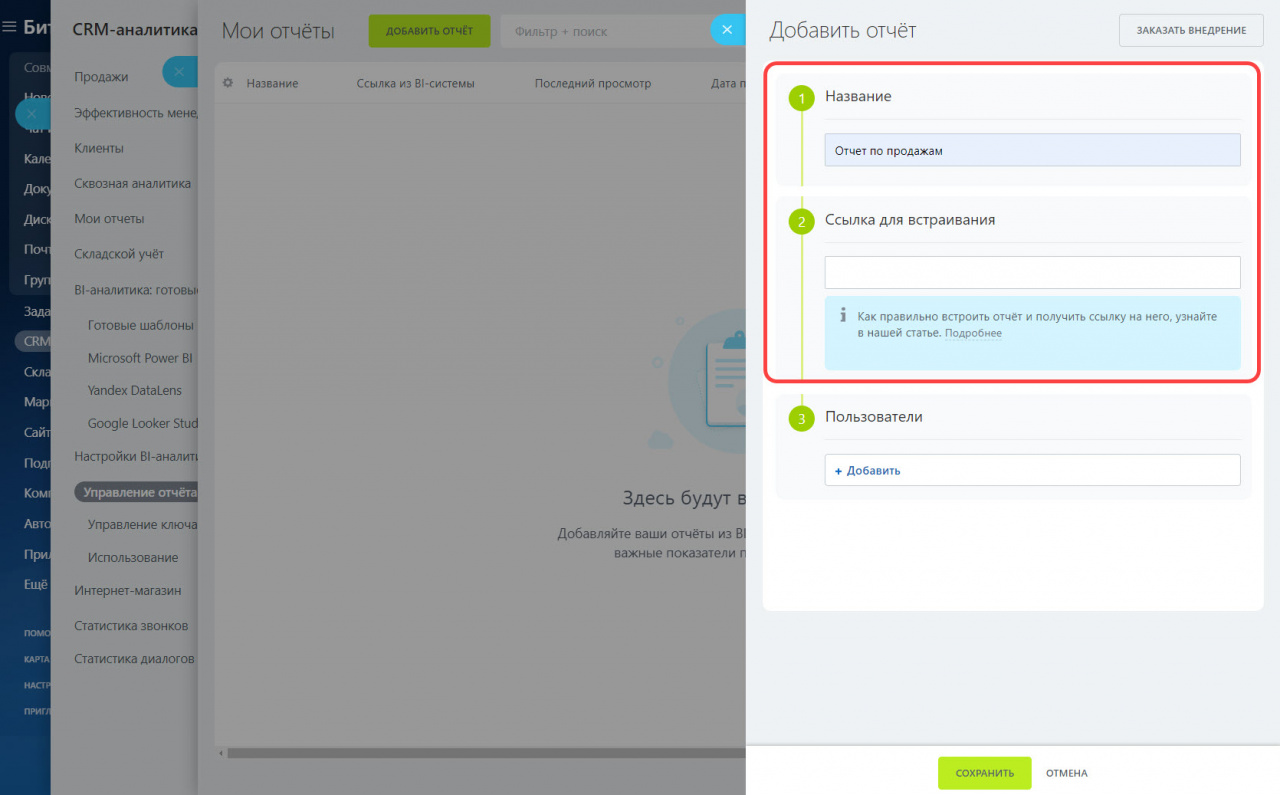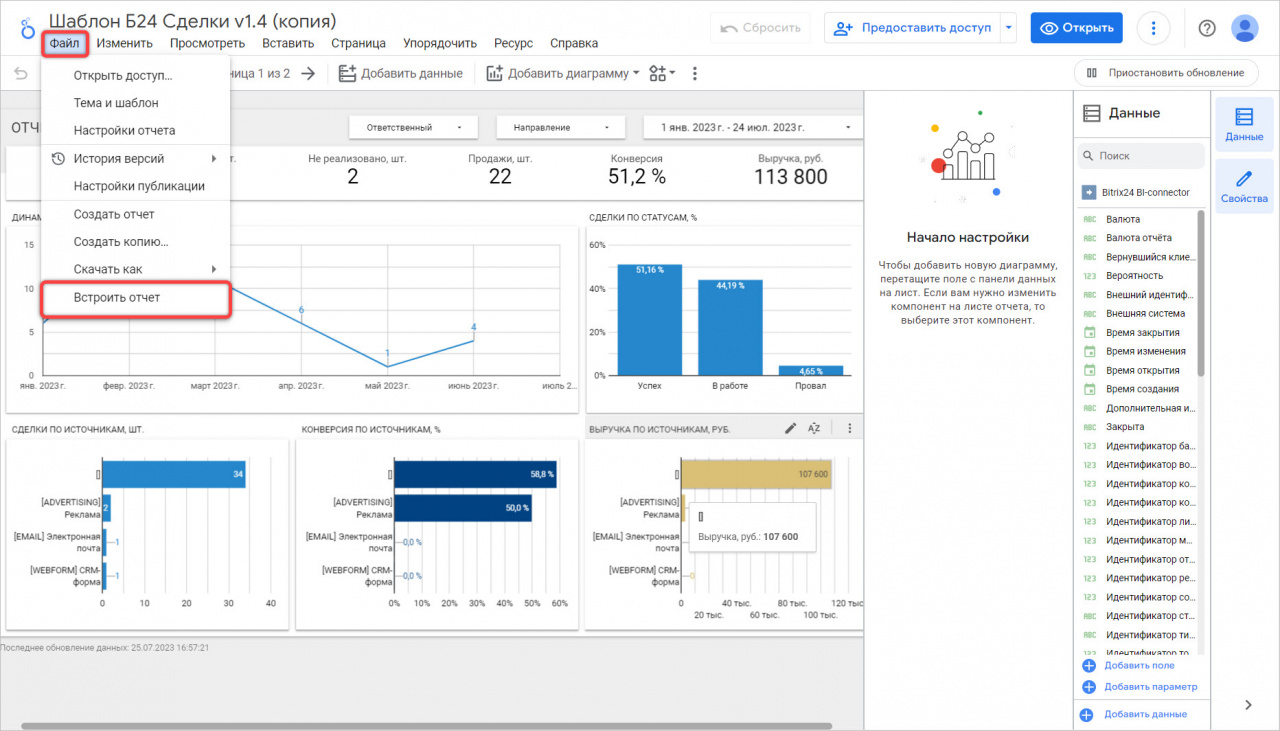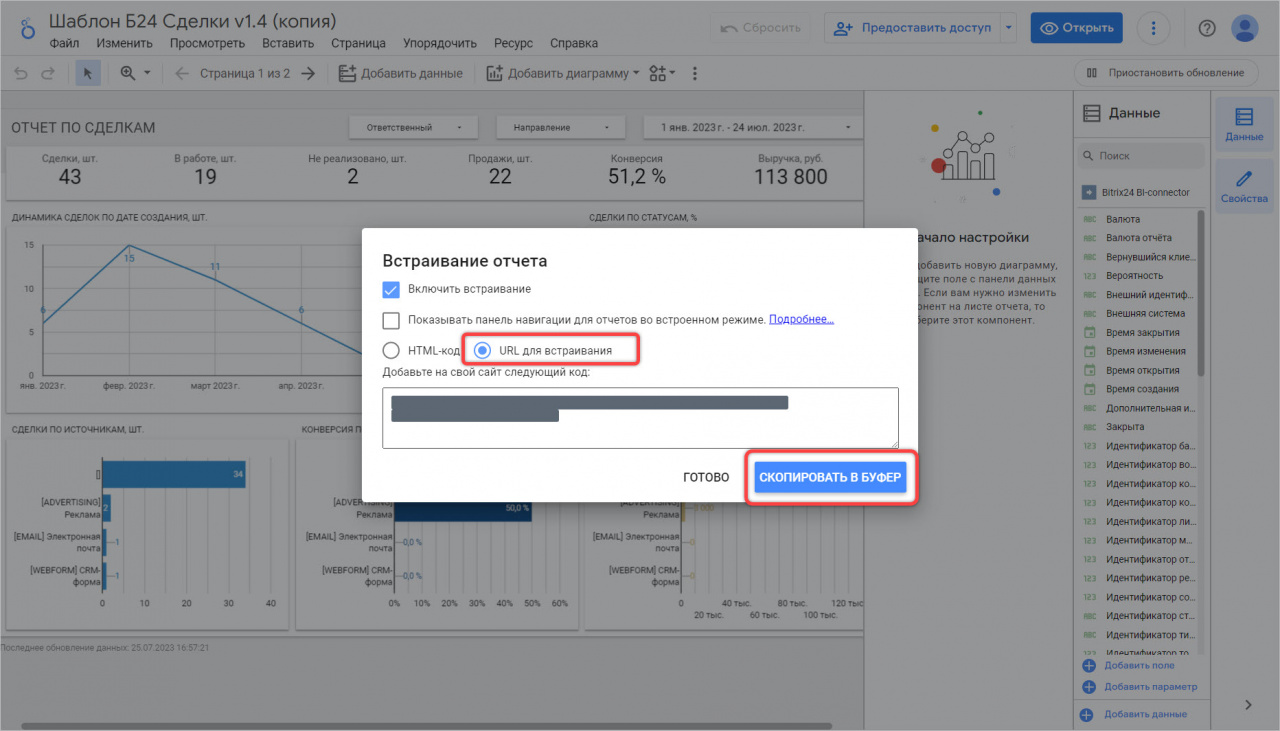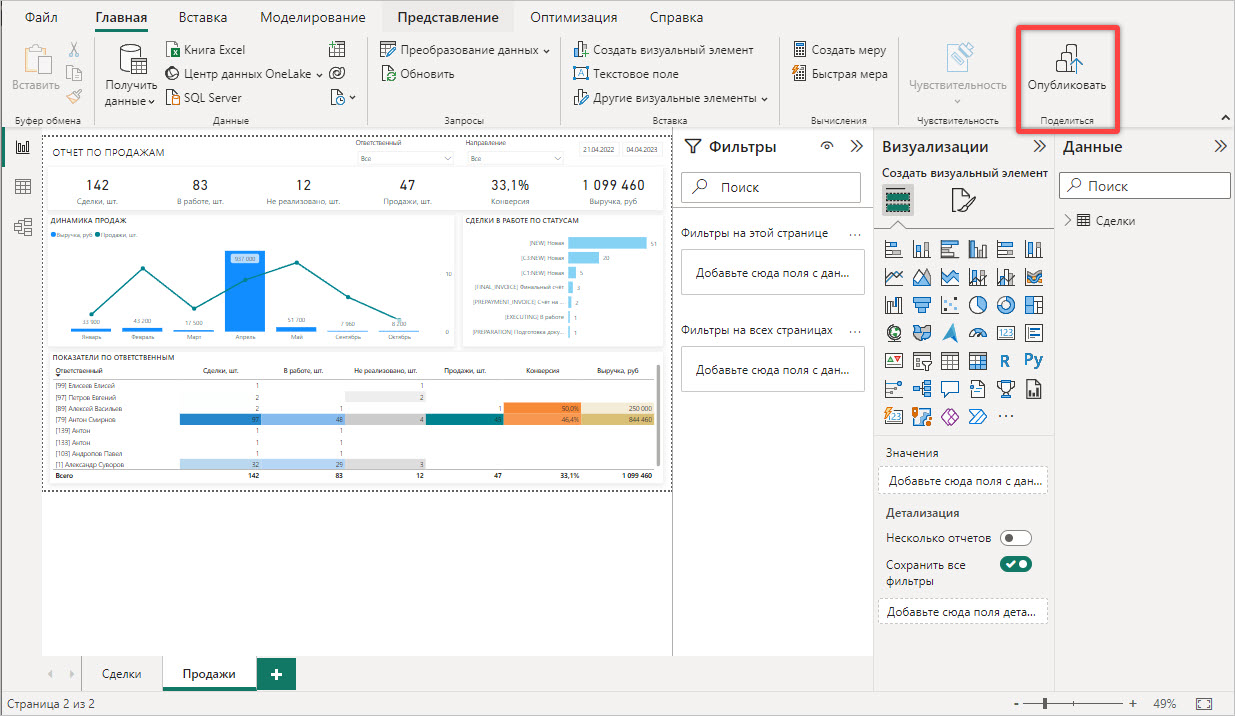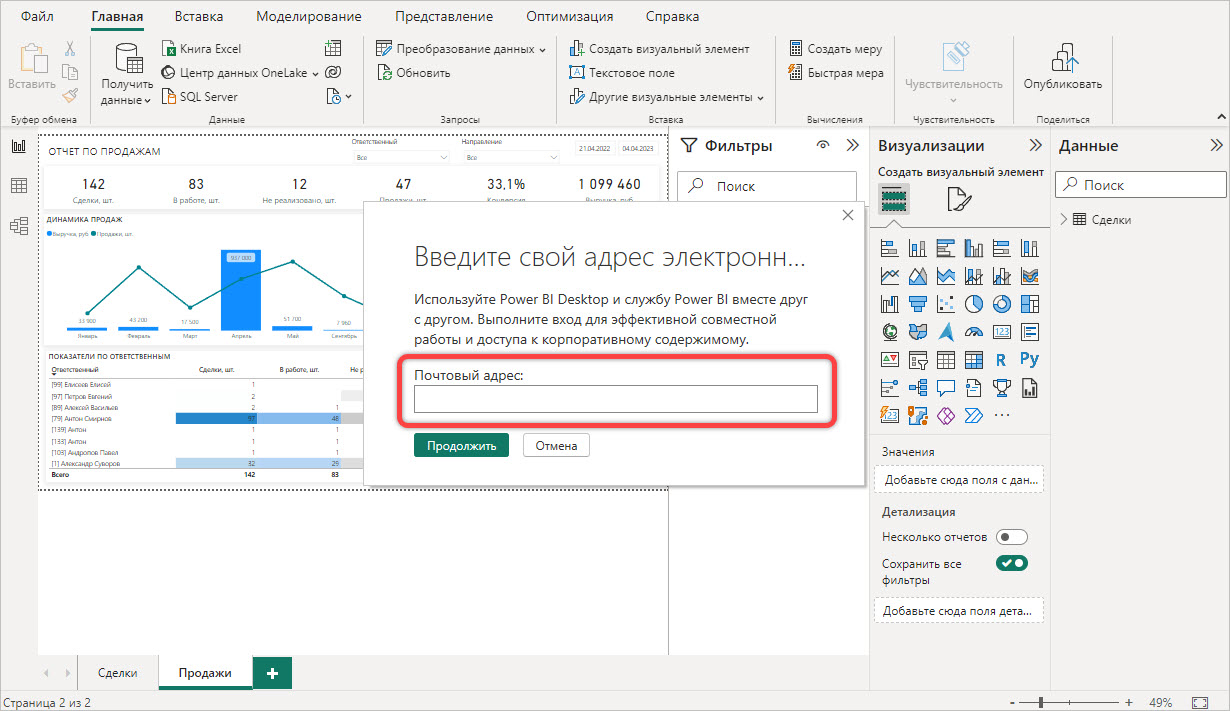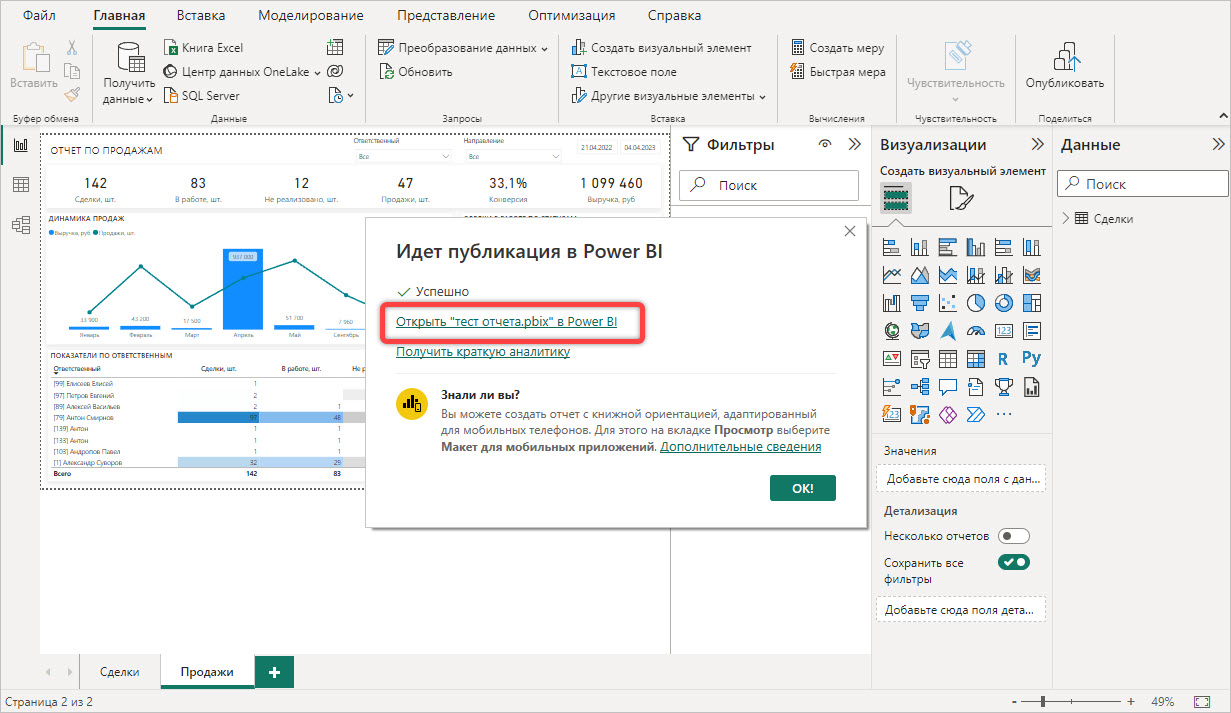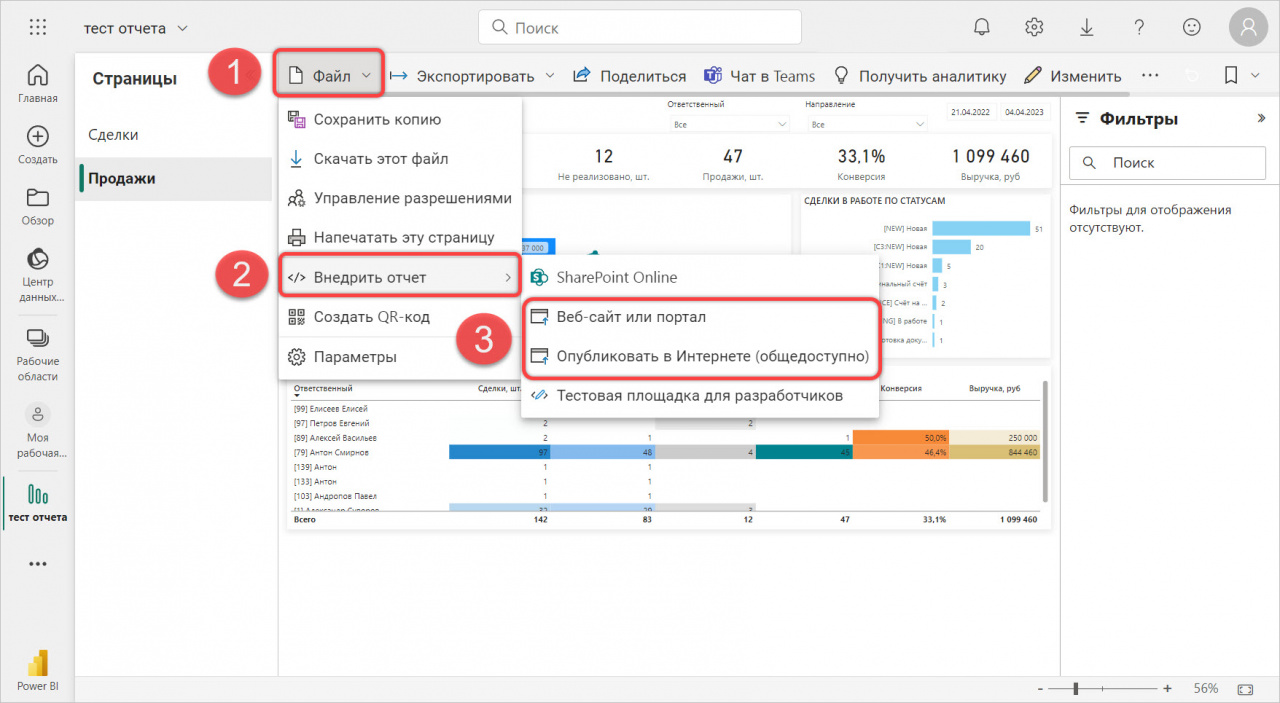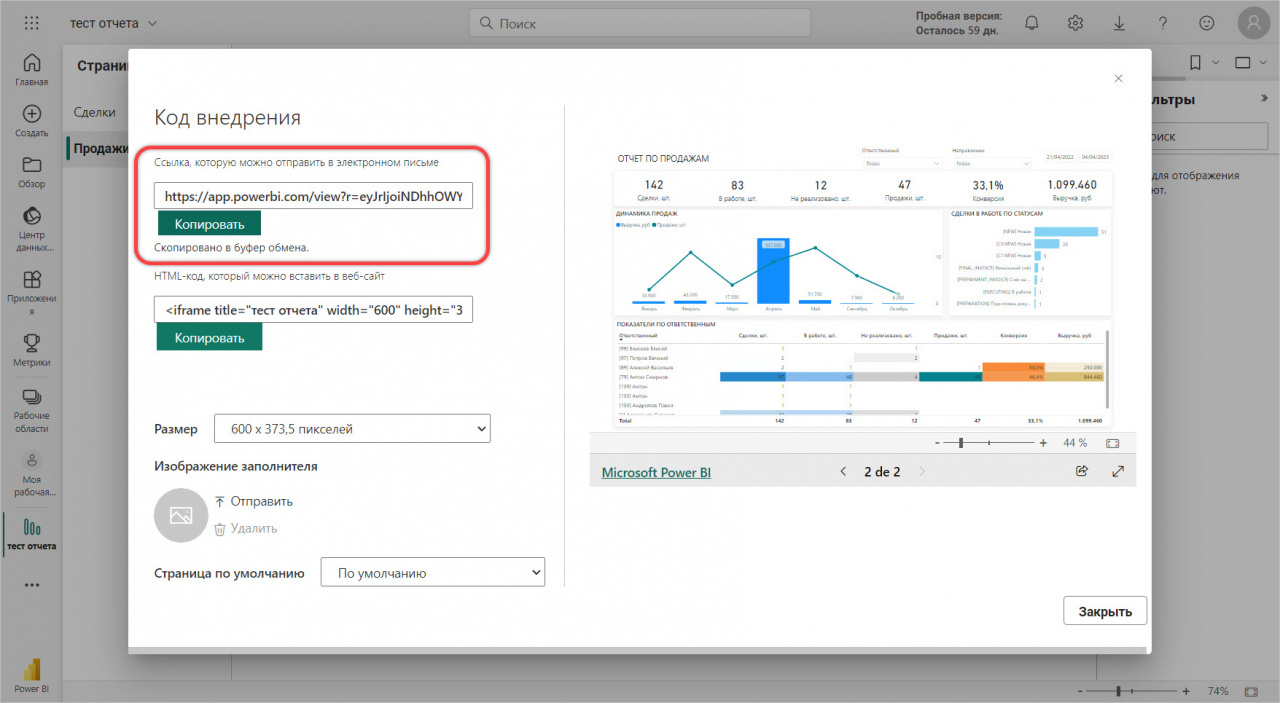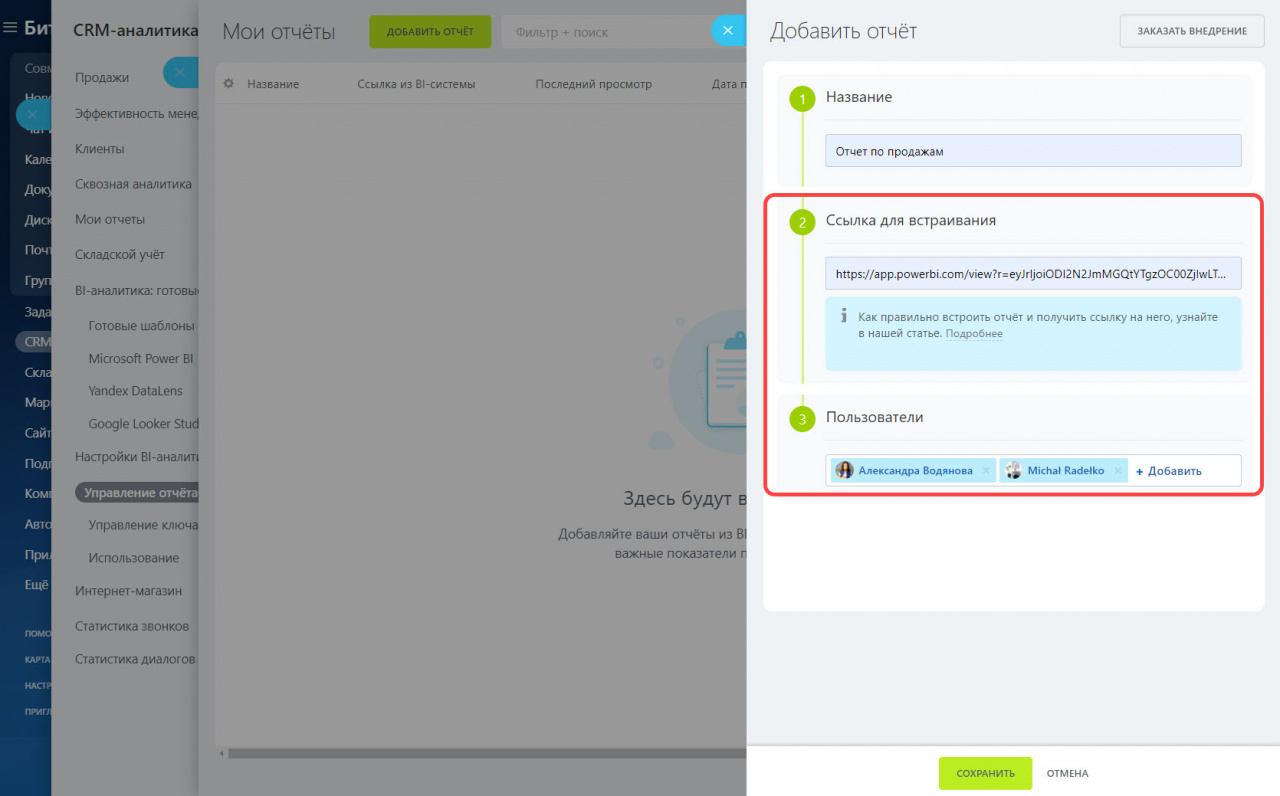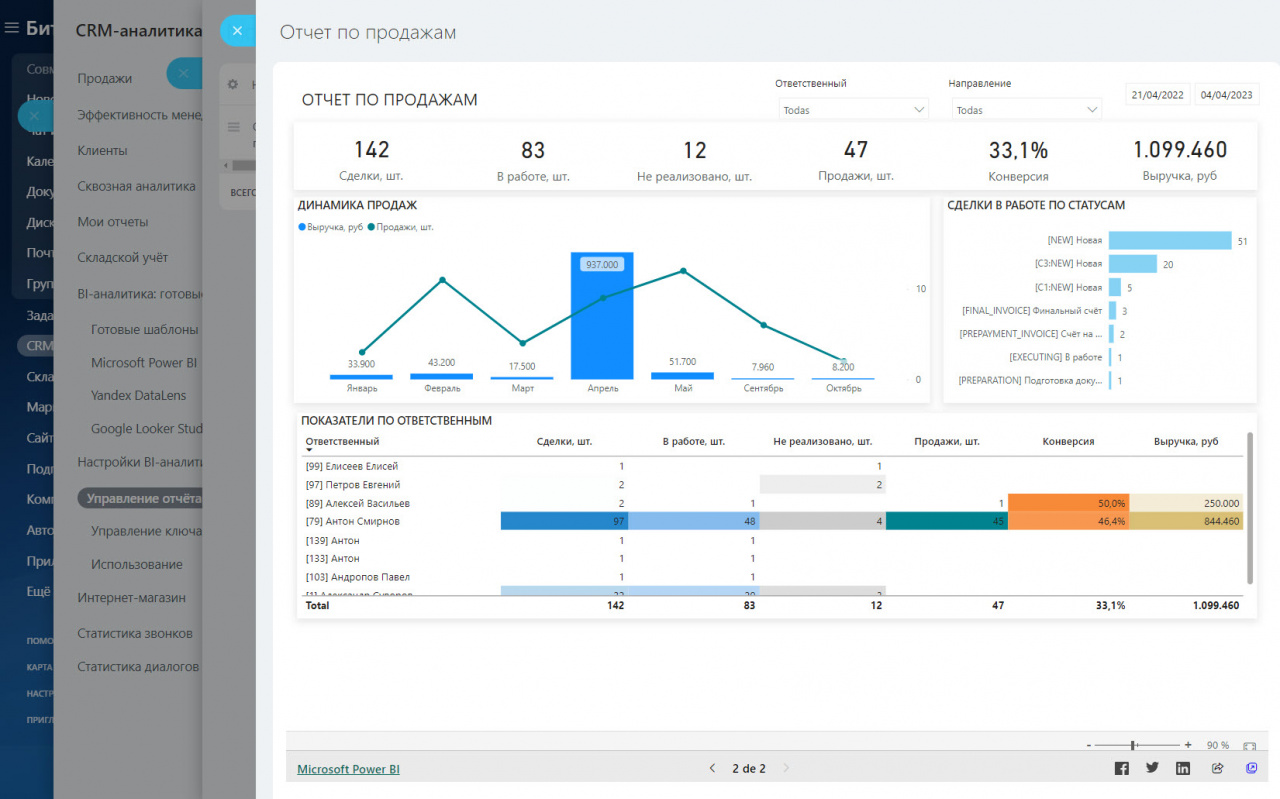Добавляйте отчеты из BI-систем, чтобы отслеживать показатели бизнеса в Битрикс24. На странице управления вы можете встроить новые отчеты и настроить права доступа для сотрудников.
Чтобы добавить новый отчет, перейдите в раздел CRM-аналитика > Настройки BI-аналитики > Управление отчетами и нажмите Добавить отчет.
Впишите название и скопируйте ссылку отчета из Microsoft Power BI или Google Looker Studio.
Как получить ссылку на отчет в Google Looker Studio
Как получить ссылку на отчет в Microsoft Power BI
Нажмите кнопку Опубликовать в приложении Microsoft Power BI.
Войдите в облачный сервис Power BI.
Подождите, пока отчет загрузится в облако, и нажмите Открыть. После этого вас перенаправит в облачный сервис.
Откройте вкладку Файл > Внедрить отчет и выберите вариант публикации отчета:
- Опубликовать в интернете — отчет будет проиндексирован и его могут увидеть другие пользователи.
- Веб-сайт или портал — отчет публикуется внутри компании и доступен только сотрудникам. Опубликовать отчет внутри компании можно только на платном тарифе Power BI.
Затем скопируйте ссылку.
Добавьте ссылку и выберите сотрудников, которые будут работать с отчетом.
После сохранения отчет появится в списке и его можно будет посмотреть в Битрикс24.
Рекомендую прочитать: